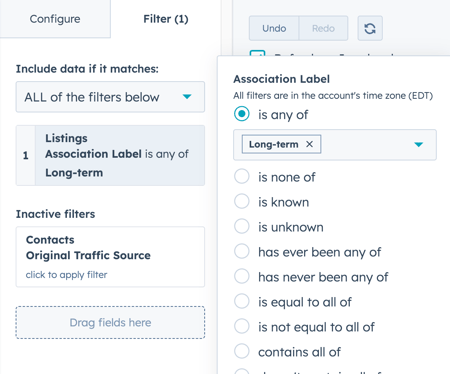创建和使用关联标签
上次更新时间: 2025年8月25日
在 HubSpot 帐户中,您可以关联记录以建立它们之间的关系(例如,联系人与交易)。您还可以为关联贴标签,以描述关联记录之间的关系(例如,一个联系人被贴上 "买家 "标签 ,并与一个被贴上 "新业务"标签的 交易关联)。
所有 HubSpot 账户都可以为公司使用 "主要 "标签,但在订购了专业版或企业版的账户中,可以创建自定义标签。关联标签可以描述所有 CRM 对象之间的关系,包括联系人、公司、交易、票据、管理员激活的对象(如约会)和自定义对象。例如
- 一个联系人可以是一家公司的经理,也可以是另一家公司的前员工。
- 一笔交易可以有多个关联联系人,其中一个是决策者 ,另一个是账单联系人。
- 两个公司地点相互关联,一个是总部,另一个是地区办事处。
- 同一家族的多个联系人相互关联,标签分别为 "合作伙伴"、"父母"和 "子女"。
如果您想在系统中自动关联,请了解HubSpot 应用程序市场中与操作相关应用程序的更多信息。
创建关联标签
具有超级管理员权限的用户可以创建自定义关联标签。每个对象对最多可创建 50 个标签(例如,联系人到交易、联系人到联系人)。
创建关联标签:
- 在 HubSpot 帐户中,单击顶部导航栏中的 settings“设置”图标。
- 在左侧边栏菜单中,导航至对象,然后选择要创建关联标签的对象。
- 单击关联选项卡。
- 单击 "创建和配置",然后选择 "创建和配置标签限制"。

- 在右面板中,单击要关联的对象下拉菜单,然后选择要创建标签的其他对象 关系(例 如,交易到联系人)。
- 选择要创建的标签类型:
- 输入 标签 名称 。
请注意:在关联标签名称中使用非字母数字字符(如分号)会导致导入错误。分号用于分隔导入中的多个值。
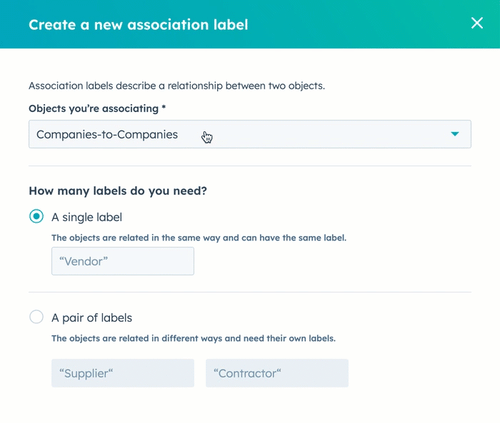
- 要编辑标签的内部名称,请单击标签下方的edit 铅笔图标。该名称用于集成和 API。标签创建后,内部名称将无法编辑。
- 在底部单击 "下一步"。
- 为关联的每个方向设置标签限制:
- 多条[记录]可以有标签: 一条记录可以与使用标签的另一个对象的多条记录关联。
- 自定义:一条记录可以与另一个对象的指定数量的记录关联。在该字段中输入数字,设置自定义限制。
- 单击保存。
创建标签后,导航到记录并刷新页面。现在标签就会出现,供你选择。
您也可以使用数据模型或 Breeze Copilot创建关联标签。
管理关联标签
您可以编辑或删除现有的关联标签,也可以查看更多关于标签历史和 API 详情的信息。
管理现有关联标签
- 在 HubSpot 帐户中,单击顶部导航栏中的 settings“设置”图标。
- 在左侧边栏菜单中,导航至对象,然后选择要创建关联标签的对象。
- 单击关联选项卡。
- 单击 "选择对象关联 "下拉菜单,选择要查看标签的关联(如 "交易到联系人")。
- 将鼠标悬停在标签上,然后单击更多。您将看到以下选项:

-
- 编辑标签限制:在右侧面板中,设置关联标签的限制。
- 查看 API详细信息:在对话框中,查看标签的名称、反向、内部名称、限制、类别(是 HubSpot 定义的标签还是自定义标签)以及关联类型 ID。你可以复制单个值或复制所有值。了解在关联 API 中使用这些值的更多信息。

- 查看历史:在对话框中,查看标签的创建方式、适用的对象关系、创建时间、创建用户以及更改时间轴。
- 删除:在对话框中确认无法恢复已删除的标签,然后删除或取消。如果标签在记录或其他 HubSpot 工具中使用,那么在删除之前,首先需要从这些资产中删除标签。
设置或更新记录上的关联标签
在记录上,可以添加或删除关联标签。也可以通过导入批量设置关联标签。要添加带有标签的新关联或更新记录的主公司,请学习如何在记录上添加或编辑关联。
更新单个关联的标签:

- 在对话框中
- 要添加标签,请单击下拉菜单并选择标签。
- 要删除标签,请单击 标签旁边的 x 。
- 完成后,单击更新。

在 HubSpot 工具中使用关联标签
创建关联标签来描述记录之间的关系后,就可以为记录上的新关联或现有关联添加关联标签,或通过导入批量添加关联标签。然后,您就可以在列表、工作流和自定义报告等 HubSpot 工具中根据这些标签进行筛选。
关联标签不支持通过 HubSpot-Salesforce 集成进行同步,不过,在更新关联之前,建议先了解 HubSpot 和 Salesforce 之间的记录同步方式。
按列表中的关联过滤
创建列表时,可以根据关联过滤记录。对于基于联系人的列表,可以根据联系人的主要公司关联进行筛选。专业版和企业版账户的用户还可以根据关联标签过滤列表中的记录。
- 创建或编辑列表
- 单击+ 添加筛选器。
- 单击筛选下拉菜单,然后从关联对象部分选择对象(例如,在基于联系人的列表中,选择 "公司"可根据联系人的公司关联进行筛选)。
- 选择 类别 和 筛选器,然后设置标准。
- 默认情况下,只要有关联记录符合标准,列表就会包含记录。
- 要根据主要公司关联或自定义关联标签设置标准,请单击[对象]关联到:任何 [对象],然后 在下拉菜单中 选择 标签 。 这将仅根据与该标签的关联过滤记录,因此只有关联记录具有该标签且该记录符合标准,列表才会包含该记录。

- 完成设置列表标准后,在右上角单击保存列表。
了解有关创建列表的更多信息。
在工作流中使用关联标签
创建关联标签后,您可以在工作流中使用关联标签触发注册和某些操作。例如,您可以根据关联主公司的属性自动向联系人发送电子邮件,或者如果交易移动到不同的 交易阶段,则 自动更新其关联交易的阶段。
支持以下功能:
- 注册触发器:如果关联记录符合指定条件,则将记录注册到工作流中。
- 工作流程操作:
-
- 向关联联系人发送电子邮件。
注册触发器
在设置注册触发器时,可以在联系人、公司、交易、票据、管理员激活(如列表)或基于自定义对象的工作流中使用关联标签。根据关联标签设置触发器:
- 创建工作流程。
- 单击设置触发器。
- 在左侧面板中,单击满足筛选条件时。
- 单击+ 添加筛选器。
- 单击过滤下拉菜单,然后在关联对象部分选择关联对象。
- 选择要筛选的属性,然后设置筛选条件。
- 默认情况下,筛选器将基于任意 [对象],这意味着当任何关联记录满足条件时,该记录将被注册。
- 要根据关联标签设置标准,请单击[对象]关联到:任何 [对象],然后在下拉菜单中选择一个标签。这将仅根据与该标签的关联来登记记录,也就是说,只有当记录与该标签有关联,且该 记录符合标准时,工作流程才会登记该记录。

- 完成触发器设置后,在底部单击保存。
操作
在工作流操作中使用关联标签:
- 创建工作流程。
- 要添加工作流程操作,请单击+ 加号 图标。
- 要设置分支,请单击 分支。
- 创建 "如果/那么 "或 "值等于 "分支。
- 如果创建 if/then 分支:
- 在分支中,单击+ 添加筛选器。
- 单击过滤下拉菜单,然后在关联对象 部分选择对象。
- 选择要过滤的属性,然后设置条件。
- 默认情况下,过滤器将基于任意[对象],这意味着当任何关联记录满足条件时,该记录都会向下分支。要根据关联标签设置标准,请单击[对象]关联到:任何 [对象],然后 在下拉菜单中 选择 标签 。 这将仅根据与该标签的关联来移动记录,也就是说,只有当记录的关联记录与该标签相关联,且该记录符合标准时,该记录才会向下移动分支。
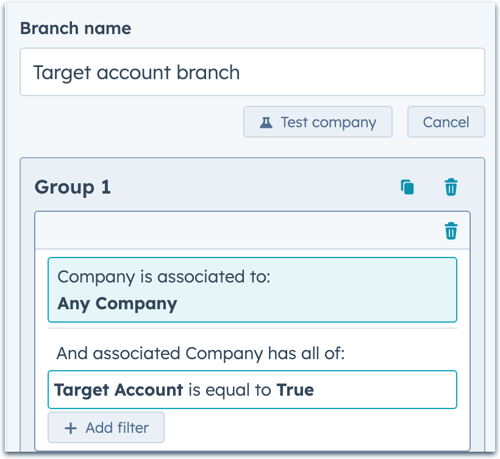
-
- 如果创建的值等于分支:
- 单击要分支的属性或值字段,然后在[关联对象]中选择一个属性 :[细化标准]部分中选择一个属性。细化标准将决定从哪个关联记录复制值(例如,最近更新的记录、特定标签)。只有在将关联类型添加为可用数据源时,才会出现该选项。
- 单击下一步。
- 输入或选择要分支的值,并根据需要添加其他分支。
- 完成后,单击保存。
- 如果创建的值等于分支:
- 要设置或清除关联记录的属性值,请单击编辑记录。
- 单击记录类型下拉菜单,然后选择对象。
- 默认情况下,属性更新将根据所有 [对象] 设置,这意味着所有关联记录的属性值都将被设置或清除。要只为某个标签的关联设置或清除属性值,请单击关联到对象 下拉菜单,然后 选择 标签。
- 单击要 编辑的属性 下拉菜单,然后选择要设置或清除的属性,然后单击保存。了解有关使用工作流编辑记录的更多信息。

- 要在关联记录之间复制数值,请单击 "编辑记录"。
-
- 完成后,单击 保存。

- 在基于联系人或公司的工作流程中,要向关联联系人发送电子邮件,请单击发送电子邮件。在基于联系人的工作流程中,在发送至部分,选择关联联系人。
- 要编辑哪些关联应接收电子邮件,请单击 "关联标签 "下拉菜单,然后选择应接收电子邮件的标签 ;如果选定的关联类型不应接收电子邮件,则单击所选标签的x。
- 选择要发送给关联联系人的电子邮件,然后单击保存。
了解有关创建工作流的更多信息。
在自定义报告中使用关联标签
在自定义报告中,您可以使用关联标签,根据记录的标签来指定要将哪些记录包含在报告中。您还可以在自定义报告中将关联标签用作坐标轴、细分字段或筛选器。
- 在 HubSpot 帐户中,导航到报告 > 报告。
- 在右上方,单击创建报告。
- 在左侧面板中,选择自定义报告生成器。
- 选择数据源:
- 单击主数据源下拉菜单,选择主数据源。选择的主数据源会影响哪些标签可用。例如,主数据源为联系人的报告将只包含您在联系人关联设置中创建的标签。
-
- 从客户关系管理、市场营销、销售、服务和自定义对象部分选择辅助来源。要使用标签进行跨对象关联,需要选择至少一个额外的 CRM 对象。
- 在数据源编辑器顶部,单击选择关联标签。
- 在下拉菜单中,选择要包含在报告中的标签。
- 对于跨对象关联,您可以选择所有 [对象]复选框,以包括该对象的所有关联记录,无论其标签如何。如果对象关系没有定义标签,则默认选择此选项。
- 对于同一对象关联,每个报告只能选择一个同一对象关联标签。
- 对于成对标签,您选择的方向将影响报告中包含的数据(例如,如果您选择 "子公司到母公司",则标有 "子公司 "的公司将是报告的主要数据源,而标有 "母公司 "的公司将是附加数据源)。
- 您可以单击 "返回数据源 "继续编辑数据源,或单击 "下一步"继续。在报告生成器中,点击左侧边栏的编辑数据源,可以随时更新数据源和关联。
- 将字段添加到报告中作为坐标轴、细分字段或筛选器。默认情况下,主数据源标签的字段会显示在左侧面板中(例如,联系人 ( 主)、公司(母公司)等)。要访问关联的字段,可以跨源搜索,或单击浏览 下拉菜单,然后选择 具有指定标签的对象(如 联系人(合作伙伴)、公司(子公司)等)。
- 完成创建自定义报告。
了解有关在自定义报告生成器中创建报告的更多信息。
报告示例
以下是在自定义报告中使用关联标签的示例用例。
- 列出母公司的所有子公司及其年收入值。

- 您管理公寓出租并已激活列表对象。您为长期和短期租赁创建了两个关联标签。
- 要按这些标签分割报告数据,请执行以下操作
- 选择联系人作为主要数据源,然后选择房源作为次要数据源。
- 选择关联标签。
- 单击并拖动 关联标签数据点到X 轴 通道。
- 单击并拖动联系人数量属性到Y 轴 通道。
- 然后,点击并拖动原始流量来源属性到细分通道。
- 图表将显示有多少联系人租住过短期和长期住宿,以及他们是通过什么渠道找到租房的。
- 要按这些标签分割报告数据,请执行以下操作

-
- 要只报告列表关联标签为 "短期 "的联系人:
- 单击 关联标签过滤器。
- 选择 "是其中任何一个",然后单击 "短期"。
- 要只报告列表关联标签为 "短期 "的联系人: